Program do automatycznej instalacji sterowników
Jak wiadomo, aby zapewnić zdrowie wszystkim "żelazom" i niektórym wirtualnym urządzeniom w systemie operacyjnym, należy zainstalować specjalne komponenty oprogramowania, zwane sterownikami, bez których ich użycie byłoby niemożliwe. Ale wyszukiwanie i instalowanie takiego oprogramowania w trybie ręcznym jest niewdzięcznym zadaniem. I dlatego twórcy nowoczesnych systemów operacyjnych, producenci sprzętu, zapewniają wszystkim użytkownikom możliwość automatycznej instalacji sterowników dla dowolnego znanego urządzenia. Jak wykonać takie akcje za pomocą narzędzi systemu Windows, oprogramowania innych firm lub innych metod, czytaj dalej.
Sterowniki urządzeń: Co to jest i dlaczego?
Na początek krótko omówmy, czym są kierowcy i dlaczego są potrzebne. Jeśli nie zagłębisz się w szczegóły techniczne, sterownik można opisać jako rodzaj warstwy, która współdziała między sprzętem i oprogramowaniem całego systemu komputerowego.
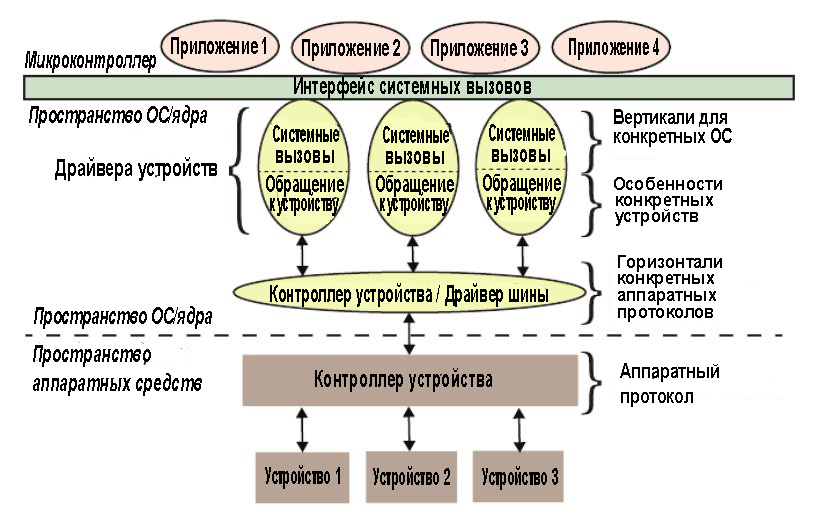
Innymi słowy, konieczne jest zainicjowanie i zapewnienie pełnego funkcjonowania komponentu "żelaznego" w systemie operacyjnym lub w programie, który w procesie pracy może wykorzystać go do swoich potrzeb. Ale sprawa nie ogranicza się do sprzętu, ponieważ nawet w przypadku niektórych uniwersalnych elementów typu wirtualnego, takie oprogramowanie sterujące jest czasami również konieczne.
Żywym tego przykładem są wszystkie rodzaje kontrolerów USB. Zasada używania sterowników w najprostszym wyjaśnieniu polega na tym, że gdy system operacyjny lub zainstalowany program uzyskuje dostęp do urządzenia, niezbędne komponenty sterownika są ładowane do pamięci RAM, polecenia są przetwarzane przez procesor i na tej podstawie sprzęt, w którym użytkownik nie uczestniczy, jest kontrolowany akceptuje, ale może zmienić niektóre ważne parametry lub ustawienia używanych urządzeń.
Automatyczna instalacja sterowników w systemie Windows: opcje działania
Jeśli chodzi o instalowanie oprogramowania sterującego na nowoczesnych komputerach, zwykle ręczna interwencja użytkownika w tym procesie nie jest wymagana. Jedynymi wyjątkami są przypadki, w których sprzęt nie jest obsługiwany przez firmę Microsoft lub jej producent jest mało znaną firmą.
Jednak zidentyfikowanie takiego komponentu w systemie może być dość proste, co zostanie omówione bardziej szczegółowo później. Jeśli mówimy o automatycznym wyszukiwaniu i instalacji sterowników we współczesnych systemach opartych na systemie Windows, może być kilka opcji dla działań zainicjowanych przez użytkownika, wśród których najbardziej podstawowe są następujące:
- instalacja sterowników podczas początkowej instalacji systemu Windows z własnej bazy danych;
- korzystanie z oprogramowania, które towarzyszy zakupowi sprzętu komputerowego lub sprzętu;
- korzystanie z programów narzędziowych innych firm;
- instalacja sterowników w trybie online podczas uzyskiwania dostępu do zasobów internetowych producentów sprzętu;
- aktualizowanie oprogramowania do zarządzania za pomocą narzędzi systemowych, programów specjalnych lub częściowo w trybie ręcznym.
Jakie metody są najbardziej preferowane, zostaną omówione na samym końcu, ale na razie zobaczmy, jakie działania można podjąć podczas początkowej instalacji systemu operacyjnego, że tak powiem, na "czystym" komputerze.
Automatyczna instalacja sterowników w systemie Windows 7 lub w dowolnej innej wersji podczas instalacji systemu
Teraz powinniśmy zastanowić się nad procesem wstępnej lub ponownej instalacji systemu operacyjnego. Instalatorzy wszelkich modyfikacji systemu Windows są początkowo wyposażeni w automatyczne narzędzie do instalacji sterowników dla wszystkich głównych urządzeń, które mogą być obecne w systemie. Kopiowanie plików sterownika odbywa się tuż po wyodrębnieniu plików systemowych i folderów na dysku twardym.
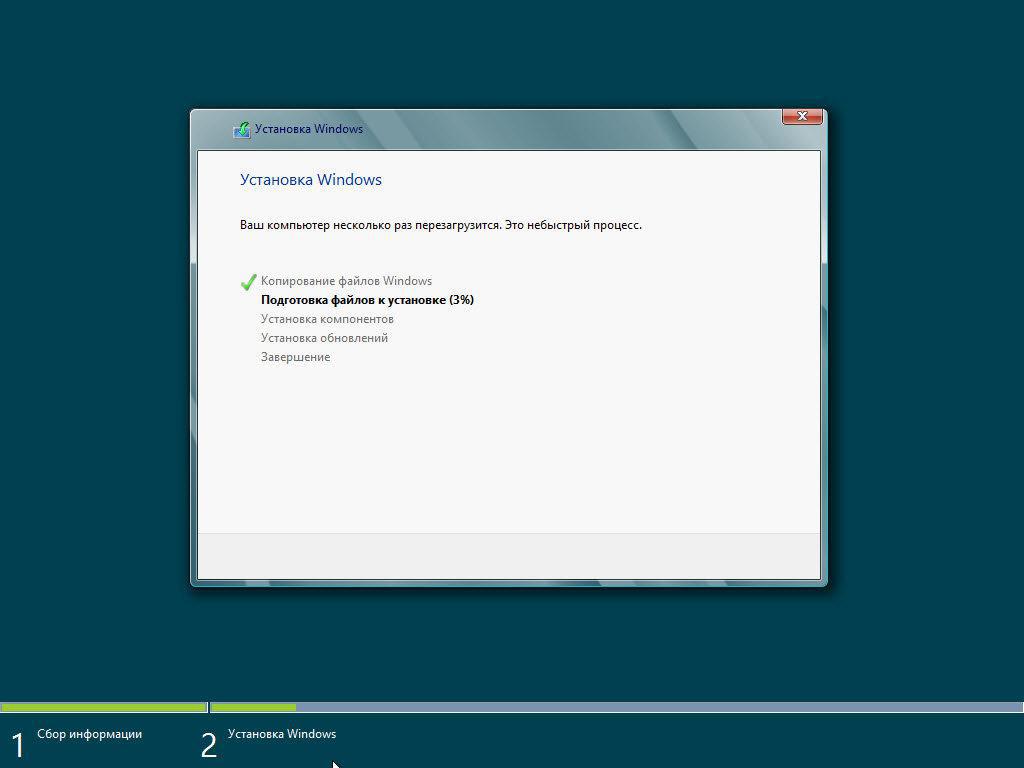
Z pewnością wielu ludzi zauważyło, że na przykład podczas instalacji tego samego systemu Windows 7 automatyczna instalacja sterowników odbywa się w momencie, gdy pojawia się powiadomienie "Windows konfiguruje sprzęt" (zwykle po pierwszym ponownym uruchomieniu komputera, ale przed wyszukaniem aktualizacji). Jest to właśnie integracja niezbędnych sterowników ze środowiskiem systemu operacyjnego. Ale tutaj powinno to być jasno zrozumiane czym jest oprogramowanie zainstalowany wyłącznie z własnej bazy danych systemu, jest nieaktualny i nie jest przeznaczony dla wszystkich urządzeń.
Niektórzy mogą spierać się o to, że na dyskach z dystrybucją instalacji systemu Windows często można znaleźć dodatkowe narzędzia, takie jak DriverPack Solution. Pamiętaj! W oficjalnych pakietach instalacyjnych Microsoft nie są, a użytkownik ma do czynienia z niestandardową nieoficjalną kompilacją.
Teraz kilka słów o tym, że sterowniki są przestarzałe. Tak, rzeczywiście, jest. Czy możesz sobie wyobrazić, ile ton gigabajtów zostanie pobranych przez samą dystrybucję, jeśli włączysz absolutnie wszystkie sterowniki urządzeń w niej, a nawet ich zaktualizowane wersje? Dlatego, jeśli istnieje aktywne połączenie z Internetem, system Windows może czasami włączyć wyszukiwanie aktualizacji oprogramowania sterującego. Ale znowu, automatyczna instalacja sterowników w systemie Windows 7 lub w dowolnej innej wersji systemu (w sensie zaktualizowanych wersji oprogramowania) zostanie wykonana wyłącznie z katalogu Microsoft, w którym zarejestrowani są obsługiwani producenci sprzętu i twórcy oprogramowania. Niestety, nie wszystkie urządzenia otrzymują aktualizacje, a czasami mogą działać całkowicie niepoprawnie lub wcale.
Instalowanie sterowników z oryginalnych dysków
Aby uniknąć powyższych sytuacji, zwykle przy zakupie stacjonarnego komputera, laptopa lub pojedynczego urządzenia, dostarczany jest specjalny dysk kierowcy, za pomocą którego można automatycznie instalować sterowniki w systemie Windows 10 lub w innych modyfikacjach natychmiast po instalacji samego systemu, wskazując ścieżkę. przechowywanie niezbędnych plików lub samodzielne uruchamianie instalatora z dysku wymiennego.
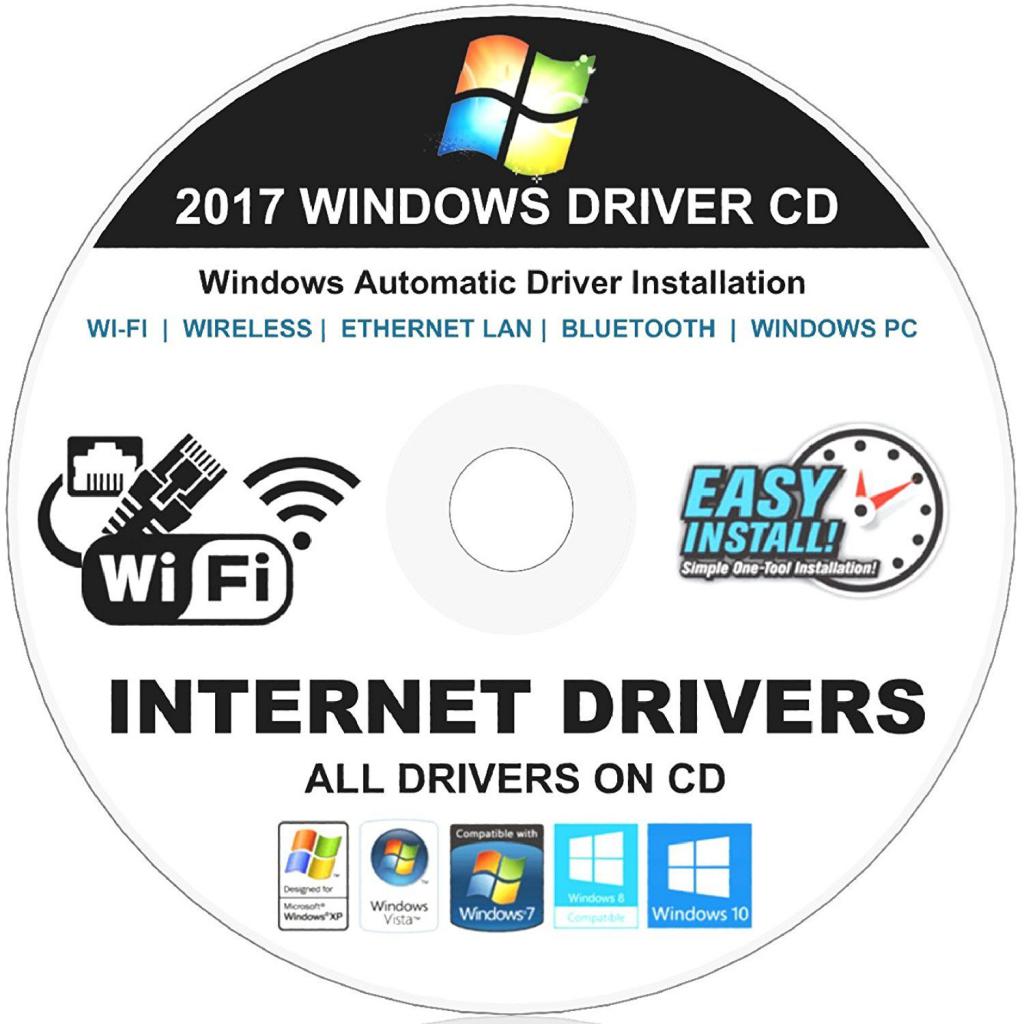
Ale w tym przypadku należy wziąć pod uwagę fakt, że kierowcy mogą być wyraźnie nieaktualni. Ale zaletą tego podejścia jest to, że użytkownik otrzymuje gwarancję, że sterownik przeznaczony dla określonego urządzenia jest oficjalny, a samo urządzenie będzie działało bez konfliktów. Aktualizacja oprogramowania przy obecnym rozwoju technologii internetowej nie będzie działać.
Aktualizacje systemu
Jak wiadomo, dla wszystkich najnowszych modyfikacji systemu Windows, Microsoft wydaje aktualizacje z godną pozazdroszczenia stałością. I nie zawsze mają na celu łatanie luk w zabezpieczeniach. Bardzo często pakiety są zaprojektowane do instalowania nowych wersji dodatkowych platform, takich jak DirectX lub .NET Framework, w tym aktualizacji sterowników dla niektórych urządzeń. Dotyczy to nie tylko urządzeń wirtualnych, programowo osadzonych w systemie, ale także niektórych typów urządzeń "obcych", jednak w większości obsługiwanych tylko przez firmę Microsoft.
Ponownie zainstaluj, zaktualizuj i przywróć sterowniki za pomocą systemu Windows
Jeśli korzystasz z narzędzi systemu, często za ich pomocą możesz rozwiązać niektóre krytyczne problemy związane z działaniem sprzętu dowolnego typu.
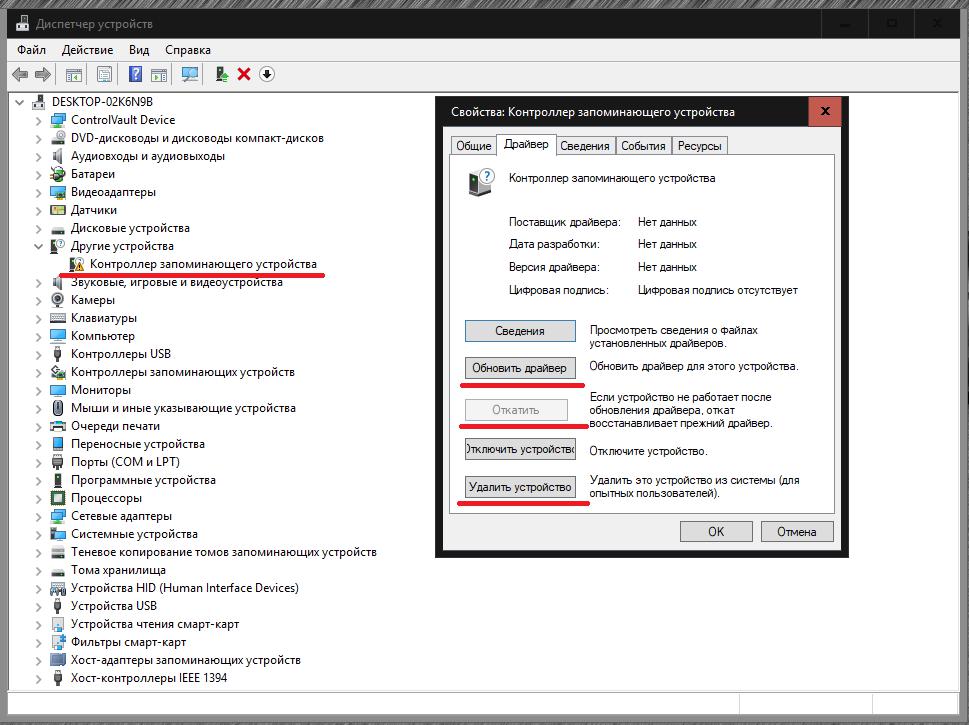
Z reguły można skorzystać z "Menedżera urządzeń", w którym można zaktualizować sterownik, przywrócić go lub całkowicie usunąć urządzenie (po ponownym uruchomieniu najodpowiedniejszy sterownik nowo rozpoznanego sprzętu zostanie ponownie zainstalowany i automatycznie). Wybierając metodę instalacji sterownika, można określić wyszukiwanie sterowników na tym komputerze (z odpowiedniego folderu do przechowywania) lub z określonej lokalizacji (w przypadku korzystania z dysków lub samodzielnego ładowania sterownika na dysk twardy) lub aktualizowanie sterowników przez system za pośrednictwem Internetu. Jak już wspomniano, pierwsza i trzecia metoda nie zawsze dają pożądany efekt.
Ale do czego służy wycofanie sterownika? Chodzi o to, że instalując nową wersję z własnej bazy danych systemu, sam sterownik może być niekompletny, dlatego też wydajność urządzenia jest ograniczona. Jeśli sprzęt starego sterownika działał normalnie wcześniej, instalację jego nowej modyfikacji można anulować. Ale aby zainstalować najnowsze oprogramowanie do zarządzania aktualizacjami, trzeba będzie korzystać z rozwiązań opracowanych przez inne firmy.
Uwaga: Możesz użyć narzędzia do rozwiązywania problemów wbudowanego w system Windows, aby naprawić awarie, ale nie powinieneś polegać na nim całkowicie.
Oprogramowanie do wyszukiwania sterowników, ich aktualizacji i instalacji
Obecnie można znaleźć wiele specjalistycznych produktów oprogramowania, które pozwalają automatycznie instalować sterowniki na dwa sposoby:
- zainstalowanie niezbędnego oprogramowania z istniejącej bazy danych samego programu;
- szukaj brakujących lub zaktualizowanych sterowników w Internecie.
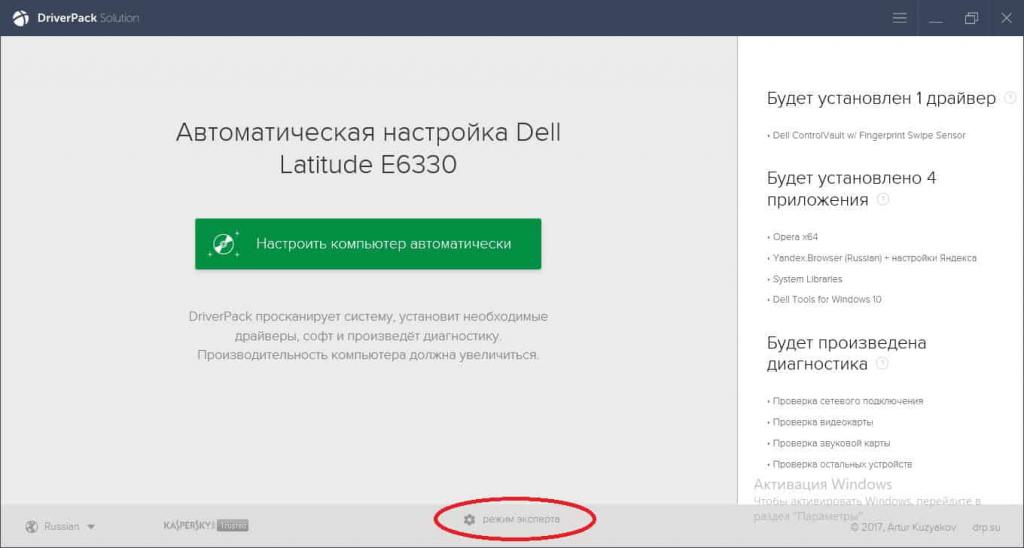
Jeśli chodzi o oprogramowanie wykorzystywane do wykonywania takich działań, wśród wszystkich wydarzeń można wyróżnić następujące programy:
- DriverPack Solution (w tym wersja bazy danych i narzędzie sieciowe);
- SlimDrivers;
- Driver Booster;
- DriverMax itp.
Zwykle każdy taki program do automatycznej instalacji sterowników znajduje brakujące komponenty lub aktualizuje je do najnowszych wersji i odnosi się wyłącznie do oficjalnych zasobów producentów sprzętu i programistów odpowiedniego oprogramowania w Internecie, co całkowicie eliminuje instalację niedziałających sterowników i infekcji wirusowej. Udział użytkowników jest zminimalizowany. Skanowanie po uruchomieniu aplikacji odbywa się automatycznie, a do instalacji wystarczy wyrazić zgodę. Z reguły wszystkie takie narzędzia są bezpłatne, a ich możliwości wystarczą do automatycznego zainstalowania sterowników prawie wszystkich znanych urządzeń. Jednak przy korzystaniu z niestandardowego wyposażenia lepiej jest używać wersji Pro, dla których aktywacja odbywa się poprzez zakup specjalnego klucza lub kodu licencyjnego.
Najlepsze rozwiązanie dla laptopów
W przypadku laptopów pytania dotyczące automatycznej instalacji sterowników są znacznie łatwiejsze niż w przypadku komputerów stacjonarnych, które są montowane ręcznie, ponieważ ich standardowe konfiguracje zwykle nie są zmieniane przez użytkowników.
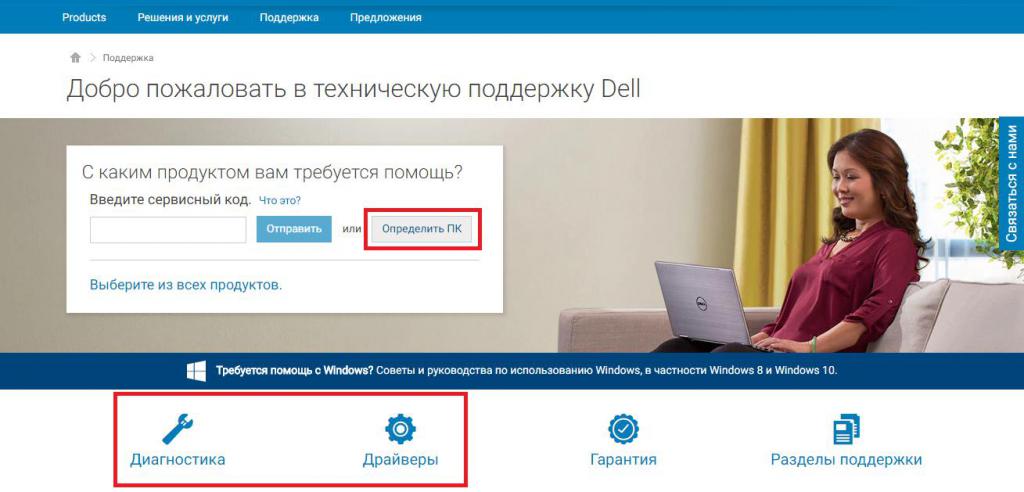
Jeśli sterownik się nie powiedzie, możesz po prostu odwołać się do oficjalnego zasobu, znaleźć niezbędne oprogramowanie, zainstalować je samodzielnie lub określić ścieżkę systemową do pobranych plików. Warto zauważyć, że wielu producentów zapewnia również użytkownikom możliwość testowania online, zgodnie z wynikami których zidentyfikowane problemy są częściowo i mogą zostać rozwiązane przez zainstalowanie wadliwych sterowników bez interwencji użytkownika.
Jak znaleźć kierowcę osobiście?
Jeśli ani narzędzia systemowe, ani program używany do automatycznego instalowania sterowników dla systemu Windows 10 i innych systemów nie znalazły niezbędnego oprogramowania (co również się dzieje), użytkownik musi samodzielnie znaleźć sterownik za pomocą identyfikatorów DEV i VEN, które można określić w "Menedżerze" urządzenia "na karcie informacyjnej (identyfikator sprzętu).
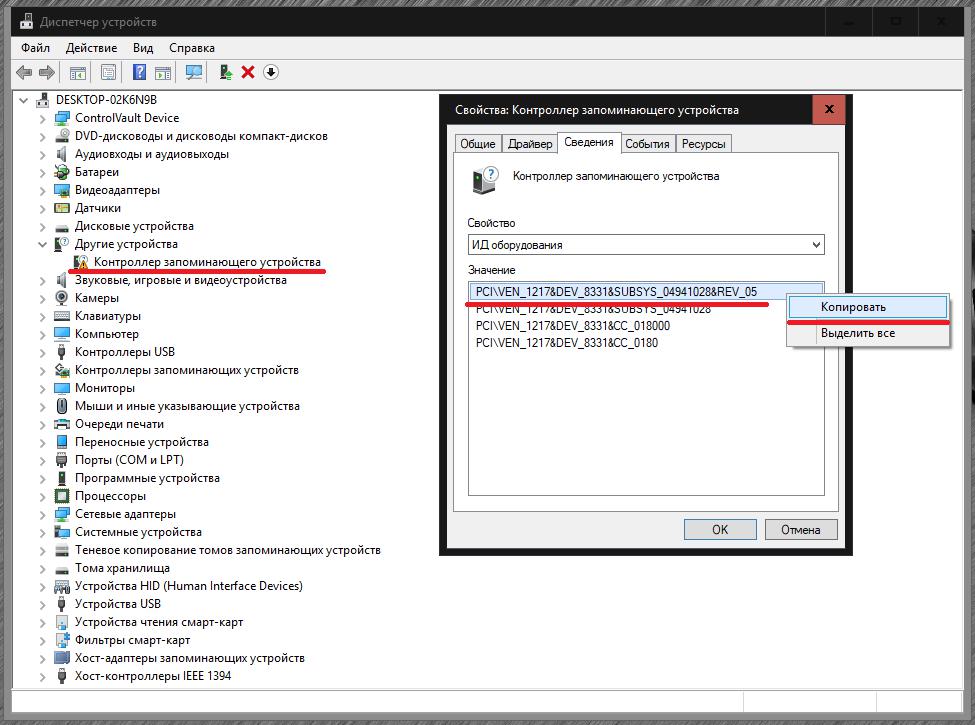
Najdłuższa linia jest kopiowana, a na niej ustawiane jest wyszukiwanie w Internecie.
Instalowanie sterowników po pobraniu plików
Instalacja odbywa się za pomocą plików EXE uruchomionych jako administrator lub z plików INF, wybierając pozycję instalacji w menu kontekstowym RMB na wybranym obiekcie. Instalacja zostanie wykonana automatycznie, a użytkownik nie musi określać, w której lokalizacji zainstalować niezbędnego sterownika.
Które narzędzie preferujesz?
Jak można zrozumieć z powyższego, najlepszą opcją jest użycie programów innych firm. Ich jedyną wadą jest instalowanie i aktualizacja sterowników, które wymagają połączenia z Internetem. I mogą być stosowane tylko na końcu procesu instalacji systemu operacyjnego, a nie na jednym z etapów. Ale jeśli nic nie pomogło, a jakieś urządzenie, by tak rzec, zostało osierocone, konieczne byłoby poszukiwanie odpowiedniego oprogramowania, czy tego chcesz, czy nie.